'Ok, Google' ऑफ़लाइन का उपयोग कैसे करें
वॉयस कमांड तब उपयोगी हो सकता है जब आपके पास अच्छा इंटरनेट कनेक्शन न हो, जैसे गाड़ी चलाते समय। इस कारण से, यह समझना महत्वपूर्ण है कि क्या गूगल असिस्टेंट ऑफ़लाइन कर सकते हैं और नहीं कर सकते हैं, और इसे और अधिक करने के लिए ऑफ़लाइन "Ok Google" का उपयोग कैसे करें।
इस गाइड के निर्देश Android 10 और उच्चतर पर लागू होते हैं।
'Ok, Google' ऑफ़लाइन का उपयोग कैसे करें
ऑफ़लाइन होने पर भी "Ok, Google" कहकर गूगल असिस्टेंट, लेकिन, आपको कुछ समस्याओं का सामना करना पड़ सकता है।
ऑफ़लाइन होने पर आवाज की पहचान कम सटीक हो सकती है, और Google सहायक आपके द्वारा मांगी जा रही सेवाओं तक पहुंचने में असमर्थ हो सकता है। दूसरी समस्या को ठीक करने के लिए, आपको पहले से कोई भी प्रासंगिक डेटा डाउनलोड करना होगा। उदाहरण के लिए, कोई भी संगीत डाउनलोड करें जिसे आप सुनना चाहते हैं और उन क्षेत्रों के मानचित्र डाउनलोड करें जिन्हें आप नेविगेट करना चाहते हैं।
नवीनतम समाचार या मौसम जैसी जानकारी तक पहुंच इंटरनेट कनेक्शन के बिना संभव नहीं है।
ऑफ़लाइन रहते हुए Google को आपको समझने के लिए प्रेरित करना
ऑफ़लाइन उपयोग किए जाने पर Google सहायक की वाक् पहचान गलत हो सकती है, हालाँकि आप भाग्यशाली हो सकते हैं यदि आपके पास एक उच्चारण है जिसे समझना विशेष रूप से आसान लगता है। दुर्भाग्य से, यदि आप इस समस्या का अनुभव करते हैं, तो वर्तमान में इसे ठीक करने का कोई तरीका नहीं है।
नेविगेशन के लिए 'Ok, Google' ऑफ़लाइन का उपयोग कैसे करें
ऑफ़लाइन नेविगेशन यदि आप किसी भी ऐसे क्षेत्र का Google मानचित्र पहले से डाउनलोड कर लेते हैं, जहां आप जा रहे हैं, तो इसमें बहुत सुधार होता है। यहाँ यह कैसे करना है।
-
अपने Android डिवाइस पर Google Mapsapp में, अपना टैप करें प्रोफ़ाइल आइकन और फिर चुनें ऑफ़लाइन मानचित्र.

-
नल अपना खुद का नक्शा चुनें.

-
ज़ूम करें और तब तक पैन करें जब तक आपका इच्छित क्षेत्र नीले बॉक्स में न हो और फिर टैप करें डाउनलोड.

-
आपको ऑफ़लाइन मानचित्र स्क्रीन पर वापस ले जाया जाता है जहां आप अपने ऑफ़लाइन मानचित्र और कुछ स्थिति की जानकारी देख सकते हैं। आपका नक्शा डाउनलोड हो जाता है और आवश्यकता पड़ने पर अपने आप अपडेट हो जाता है।

अब, जब आप कहते हैं, उदाहरण के लिए, "हे Google, होम पर नेविगेट करें," Google मानचित्र शुरू होना चाहिए नेविगेशन, बशर्ते आपने अपने सहेजे गए स्थान से आपको प्राप्त करने के लिए आवश्यक मानचित्र डाउनलोड किए हों घर का स्थान।
दुर्भाग्य से, आप Google को आपको कहीं और ले जाने के लिए नहीं कह सकते। अगर आप गूगल मैप्स में एड्रेस टाइप करते हैं, तो यह काम करेगा। अगर आप किसी संपर्क के लिए कहते हैं, तो Google सहायक पता पुनः प्राप्त कर लेता है। लेकिन, Google सहायक पते को मानचित्रों में नहीं रखेगा और नेविगेशन शुरू नहीं करेगा जब तक कि उसके पास इंटरनेट कनेक्शन न हो।
ऑफ़लाइन रहते हुए संगीत चलाने के लिए 'Ok, Google' का उपयोग कैसे करें
ऑफ़लाइन रहते हुए भी Google Assistant को संगीत चलाने के लिए प्राप्त करना आसान है। सबसे पहले, सुनिश्चित करें कि आपका पसंदीदा संगीत ऐप Google सहायक में सेट है।
Googleapp खोलें और फिर टैप करें अधिक > समायोजन > गूगल असिस्टेंट.
-
थपथपाएं सेवाएं टैब, फिर चुनें संगीत.
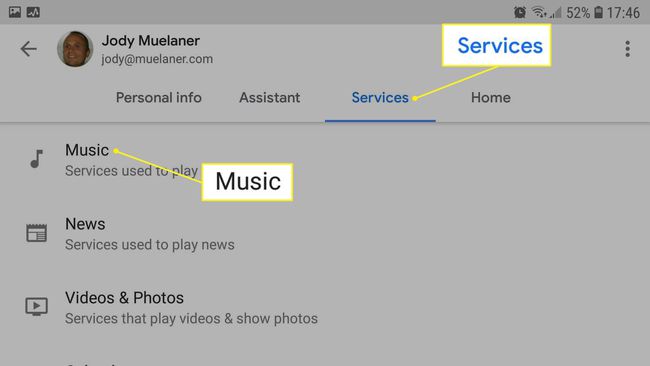
-
इसके दाईं ओर गोलाकार बटन पर क्लिक करके अपना पसंदीदा संगीत ऐप चुनें।

Google ऐप बंद करें। सुनिश्चित करें कि आपने अपने संगीत ऐप में गाने डाउनलोड किए हैं या कुछ एमपी3 फाइलों को अपने एंड्रॉइड डिवाइस पर स्थानांतरित कर दिया है।
कहो, “हे Google, संगीत चलाओ।” यदि आप ऑफ़लाइन हैं, तो यह आपके डिवाइस पर संग्रहीत गीतों को चलाता है।
